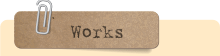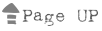みなさんは撮った写真をどのように楽しんでいますか?
ちょっと手間をかけるだけで、あなたの写真が宝物のフォトブックに大変身します。
この連載では、フォトブック教室・制作代行を行っている『メモアル』の
フォトブックデザイナー徳本雅美さんに、がんばり過ぎない、
簡単で素敵なフォトブックの作り方や楽しみ方を紹介していただきます。
マイブック(フォトブック)TOP > 「第4回」フォトブックを作ろう!見やすくて素敵なレイアウトのコツ

同じサイズの写真を並べるだけの普通のアルバムとフォトブックの大きな違い。
それは“お気に入りの写真を大きく”“削除するのはもったいない写真はかわいく小さく並べる”、など、いろいろなレイアウトで思い出を表現できること。そしてページごとにストーリーが生まれ、また次のページへと物語が続いていく…。
この特長を最大限に活かすレイアウトで、読み返す楽しみが増えるフォトブックを作っていきましょう。
見やすいレイアウトを作るときの重要なポイントは、ただ闇雲にレイアウトするのではなく、読み手(それは制作者であるあなたもそうです)に対して「わかりやすく」文字や写真を配置することです。こうして説明されると難しい気がしますが、やってみれば簡単なこと。下記の3つの基本ルールを意識してレイアウトをしていきましょう。

●揃える
きちんと写真が揃っていると見ていて気持ちがいいもの。 ☆MyBookEditorの「ボックス」機能には、あらかじめ複数の写真を整列したレイアウトが用意されています。
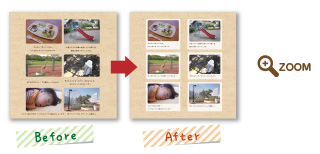
●まとめる
写真と説明文は近くにあると読みやすいです。 ☆MyBookEditorの「グループ化」で、関連する素材をひとつにまとめておくと良いでしょう。
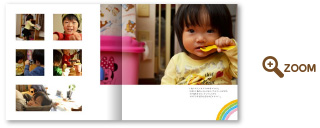
●余白をとる
写真のまわりに余裕があると写真一つひとつが引き立って見えます。 ☆余白については次回記事で詳しく説明します!

どうしても写真をたくさん撮ると欲張りになって、フォトブックにする時に「あれも、これも」と1ページに写真を詰め込んでしまいがちですよね。でも、全てのページに写真をたくさん配置してしまうと、読み返す時にどれが大切な写真かが埋もれてしまいます。
デザインの現場ではレイアウトに強弱をつけることを「リズムをつける」という言い方をします。
音楽で例えるなら、ず〜っと同じ四分音符が同じ音階で繰り返されたら退屈ですよね。いろんな音、リズムがあるから素敵なメロディーができあがるのです。

フォトブック作りも同じです。
例えば、たくさん写真を配置した次のページはお気に入りの写真1枚でドーンと魅せましょう。
そうすることで、大きな写真の印象はもちろんのこと、小さく配置された写真も自然と目に入ってくるようになります。
また、写真を斜めに配置した“リズム”をつけることで、楽しそうな賑やかな雰囲気のページを作り出すこともできます。
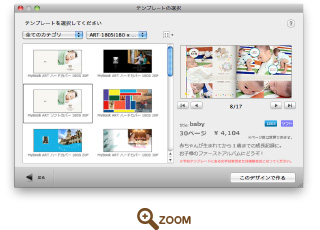
全て1からの作業はやっぱりちょっと難しい…という方はまずMyBookEditorにあるデザインテンプレートを使ってみると良いでしょう。写真の配置はもちろん、背景や素材、コメントの位置や文字の大きさまで、フォトブックにした時のベストなレイアウトが予め用意されています。
お気に入りのテンプレートを見つけて写真を差し替えるだけで、あっという間にフォトブックを作ることも可能ですが、このテンプレートがどうやって作られているのかを見るだけでもレイアウトの教科書になりますよ。
また、デザインテンプレートは自由に編集することができます。「このページは写真をもう少し増やしたいな」と思ったら、好きな枚数にすることもできます。もちろん、背景の色を変えたり、カスタマイズは無限大!自分好みのレイアウトができれば、それは世界にひとつ、あなただけのオリジナルテンプレートになります。
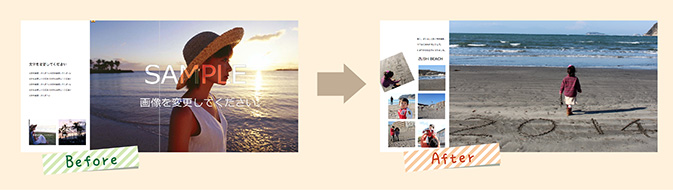
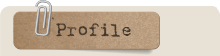

1978年、千葉市生まれ。
バンタンキャリアスクールグラフィックデザイン専攻修了。
2000年、株式会社インクポット入社、同社にて現在までアートディレクターとしてグラフィックデザインやWEBデザイン制作に携わる。著書に「Photoshop&Illustrator プロの現場の仕事術」(マイナビ)、「デザインTIPSノート」(技術評論社)など多数。プライベートでは2児の母。本業の傍ら、フォトブック制作・教室【メモアル】を立ち上げ、主にママ向けのフォトブック作成レッスンを開講。フォトブックセミナーやイベント出展など、フォトブック普及のための活動も勢力的に行っている。
フォトブック制作・教室【メモアル】ホームページ
https://memoal.jp
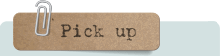
テーマに沿ったデザインテンプレートがいっぱい!


MyBookEditorには「子供」や「旅行」、「結婚式」といったようにテーマに沿ったデザインテンプレートがたくさん用意されています。
予め設定されているボックスに、写真を挿入(ドラッグ&ドロップ)するだけで、ハイセンスな写真集を作成することができます。
>>テンプレート一覧はこちら
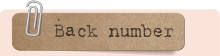
- VOL.1
写真をちゃんと残していますか? - VOL.2
セレクトが楽になる!
写真整理のヒント - VOL.3
フォトブックを作ろう!写真をまとめるページ構成を考えてみよう! - VOL.4
フォトブックを作ろう!見やすくて素敵なレイアウトのコツ - VOL.5
フォトブックを作ろう!簡単!おしゃれにキメるレイアウト術 - VOL.6
フォトブックを作ろう!読み返す時の楽しみ、コメントの入れ方